GeekTool es una herramienta de personalización de macOS que existe desde hace mucho tiempo. Hay cientos de Geeklets diferentes disponibles que permiten a los usuarios personalizar rápidamente su escritorio. GeekTool no te obliga a usar Geeklets previamente desarrollados. La aplicación le permite a cualquiera crear sus propios Geeklets si sabe cómo hacerlo . Si está tratando de crear su propio Geeklet pero sigue obteniendo una ventana de propiedades vacía sin importar qué, hay un problema con la forma en que se instala GeekTool. He aquí cómo solucionarlo.
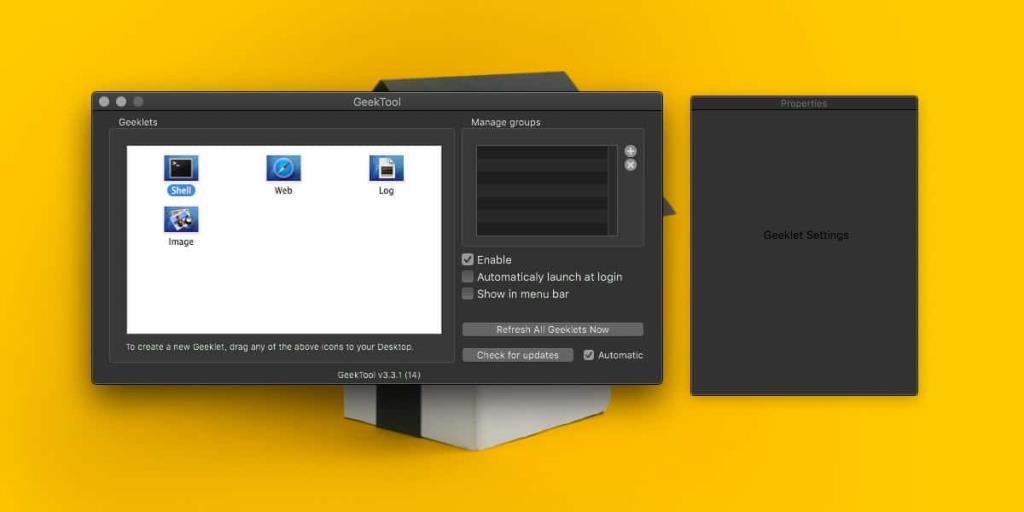
Arreglar la ventana de Propiedades vacía para GeekTool
Asegúrese de estar ejecutando la versión correcta y más reciente de GeekTool. Esta es la página de descarga oficial de la que puede obtener la herramienta. GeekTool estuvo disponible en la tienda de aplicaciones de Mac en algún momento, pero el sitio web oficial no tiene un enlace, y los enlaces que encontramos nos dijeron que la herramienta no estaba disponible en varios países. Es seguro decir que esta es realmente la única forma de obtener la herramienta.
Elimine la herramienta de su sistema y use esta nueva descarga para instalarla nuevamente. Una vez instalado, GeekTool no se mueve automáticamente a la carpeta Aplicaciones. Tampoco le pide a usted, el usuario, que lo mueva a la carpeta Aplicaciones. Básicamente, se ejecuta desde el mismo lugar exacto en el que se extrajo su archivo y esto puede hacer que aparezca la ventana de propiedades vacía. Asegúrese de haberlo movido a la carpeta Aplicaciones. Una vez que lo haga, salga de la aplicación y ejecútela nuevamente.
La ventana de propiedades vacía se debe a un problema con la instalación de GeekTool. El problema puede ser simple y fácilmente rastreable, como que la aplicación no se mueva a la carpeta Aplicaciones, o puede ser otra cosa. Independientemente, reinstalar la aplicación casi siempre solucionará el problema.
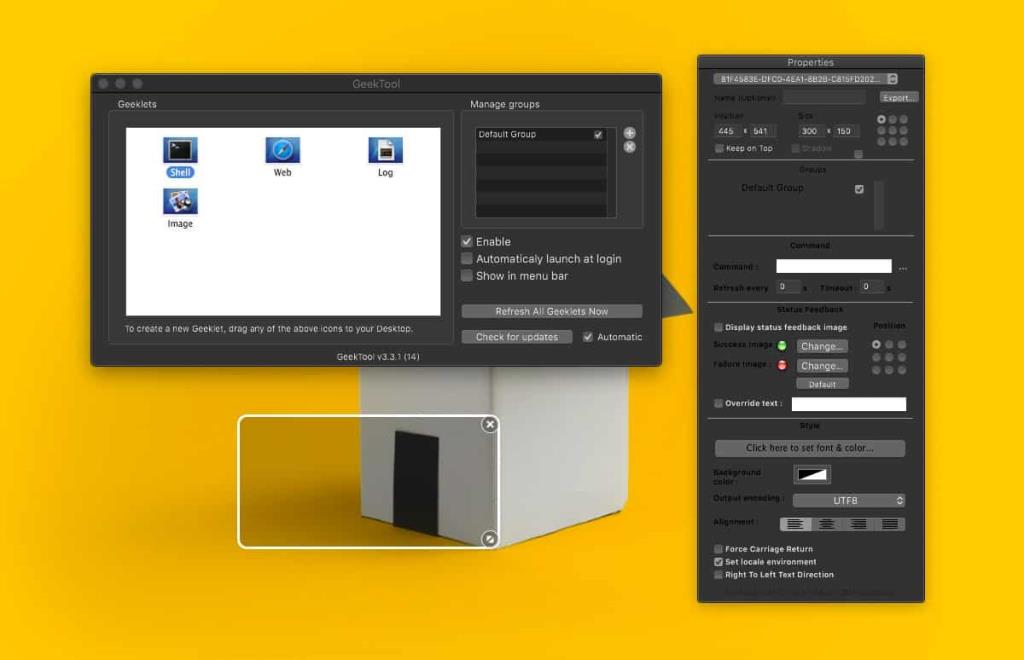
Si está ejecutando una versión mucho más antigua de macOS, es posible que la última versión estable de GeekTool no se ejecute correctamente. Si ese es el caso, busque una versión anterior de la aplicación. No hace falta decir que esto no será fácil. El sitio web oficial de GeekTool no permite a los usuarios descargar versiones anteriores, por lo que tendrá que encontrarlo en los repositorios de software. Sin embargo, podría ser mejor actualizar macOS, si esa no es una opción y tiene que ir con una versión anterior de la aplicación, asegúrese de descargarla de un repositorio de software confiable.
Algunos Geeklets pueden requerir que tenga la última versión de GeekTool en su sistema, en cuyo caso, tendrá que usar la última versión y, si es necesario, también la última versión de macOS.

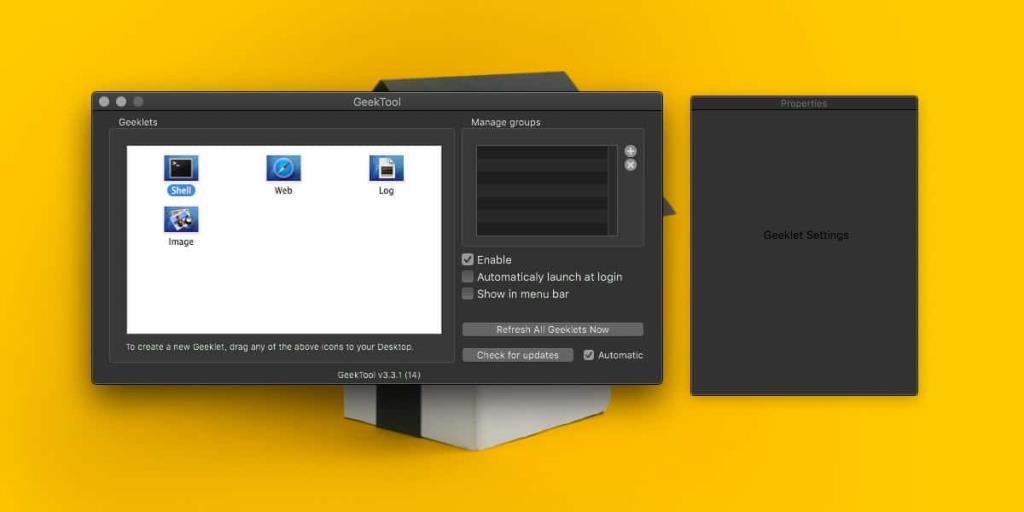
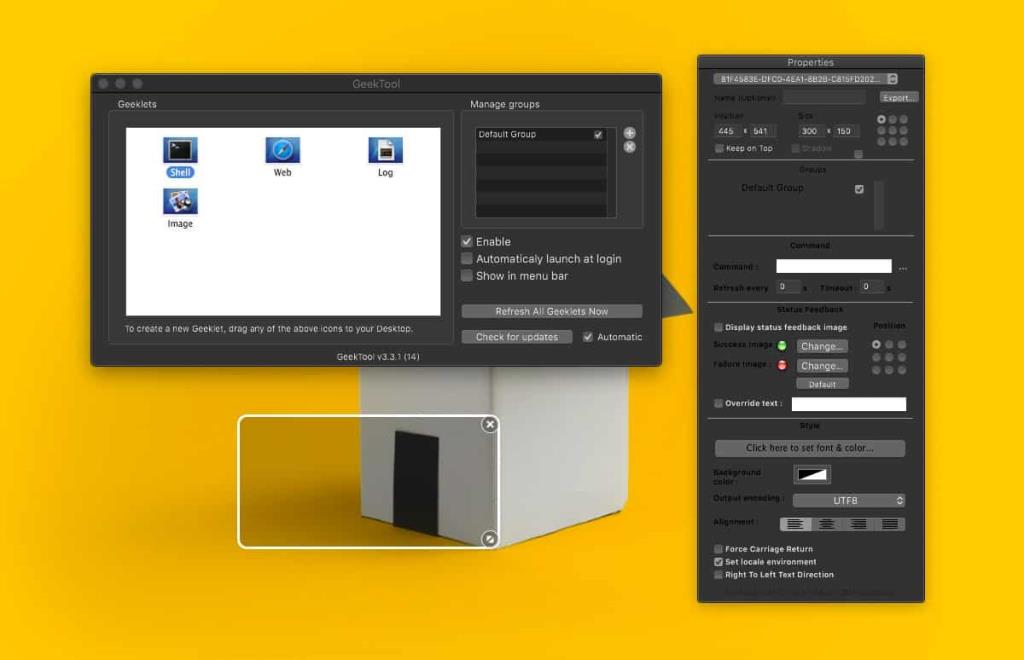


![Sincroniza música con Android, Windows Phone y Blackberry [Mac] Sincroniza música con Android, Windows Phone y Blackberry [Mac]](https://tips.webtech360.com/resources8/r252/image-6436-0829093741956.jpg)
![Memory Diag y Battery Diag son dos aplicaciones sencillas de monitorización del sistema [Mac] Memory Diag y Battery Diag son dos aplicaciones sencillas de monitorización del sistema [Mac]](https://tips.webtech360.com/resources8/r252/image-6209-0829094630183.png)
